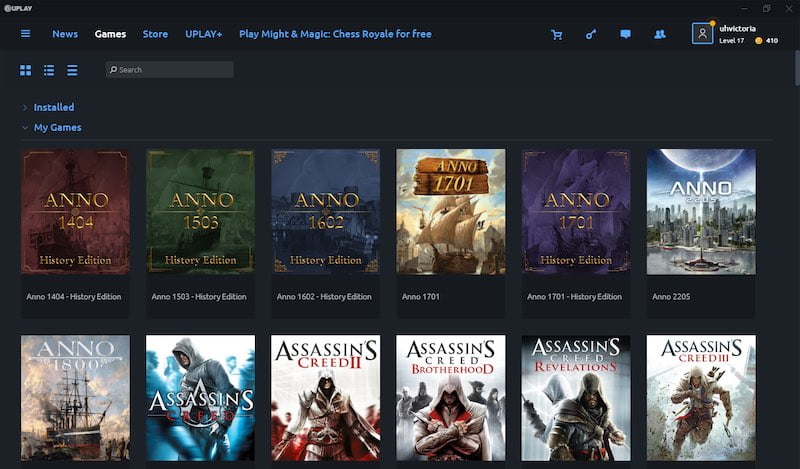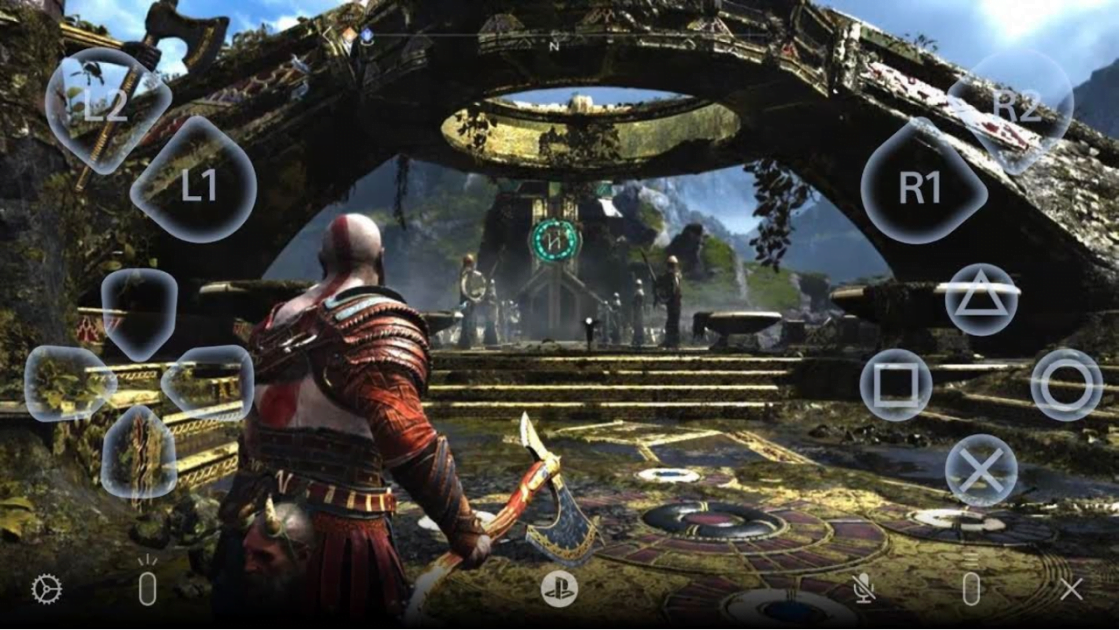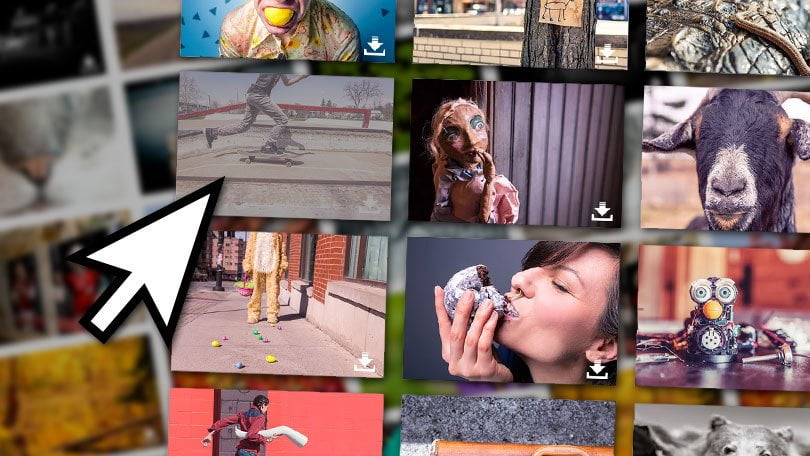Nếu bạn yêu thích chơi trò chơi trực tuyến, bạn có thể đã chơi các trò chơi phổ biến như Assassin’s Creed và Watch Dogs trên Ubisoft. Tuy nhiên, nhiều người dùng đang báo cáo lỗi khi họ cố gắng đăng nhập để chơi hoặc khởi chạy Ubisoft bằng ứng dụng Uplay dành cho máy tính để bàn trên PC chạy Windows 10. Lỗi ghi: “Dịch vụ Ubisoft hiện không khả dụng.”
Có một số lý do khiến bạn gặp phải lỗi Ubisoft không khả dụng. Bạn có thể gặp sự cố mạng hoặc ngày và giờ không được đặt chính xác. Sử dụng IPv6 hoặc Hamachi cũng có thể gây ra sự cố với Uplay của bạn.
Làm cách nào để sửa lỗi dịch vụ Ubisoft không khả dụng?
Giải pháp số 1 – Chạy SFC
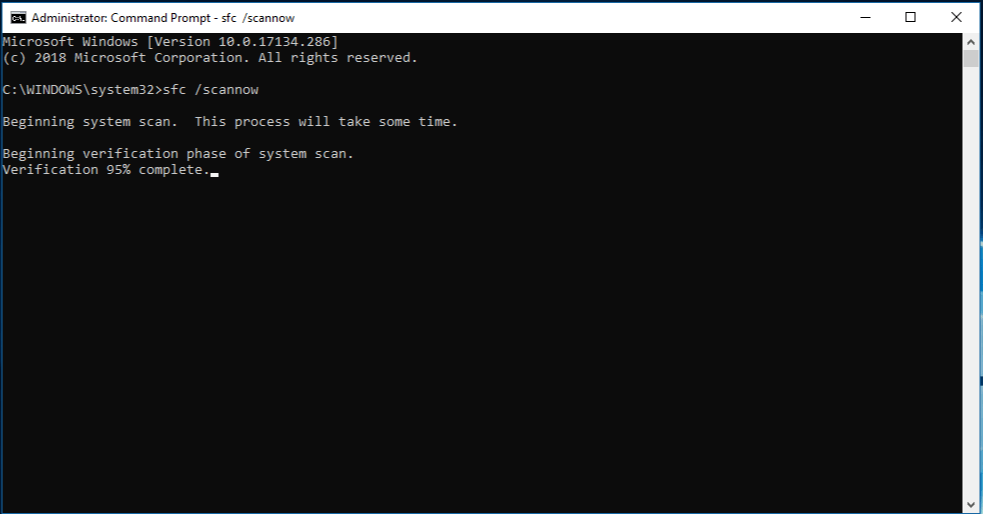
Thực hiện quét SFC sẽ cho phép Windows tìm ra lỗi và nếu có thể, hãy sửa lỗi.
- Nhấn đồng thời các phím Windows + R để mở hộp thoại Run.
- Nhập cmd. Để mở với đặc quyền của quản trị viên, hãy nhấn CTRL + Shift + Enter thay vì chỉ nhấn Enter.
- Bây giờ gõ sfc / scannow.
- Chờ quá trình hoàn tất và khởi động lại máy tính của bạn.
- Bây giờ hãy thử khởi chạy lại Ubisoft.
Giải pháp # 2 – Kiểm tra ngày giờ của bạn
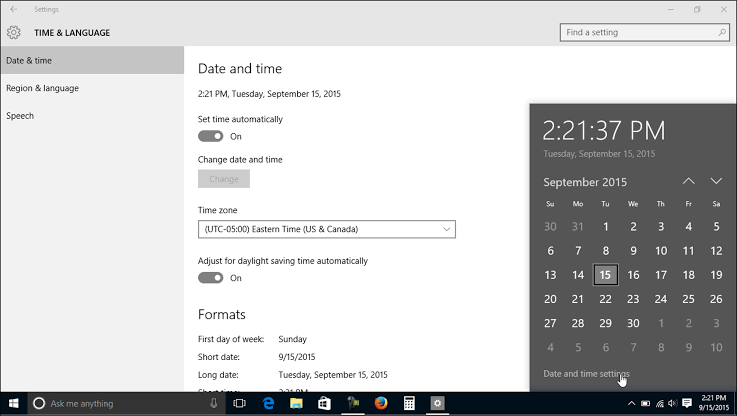
Đảm bảo PC chạy Windows 10 của bạn có ngày và giờ chính xác.
- Chuyển đến cài đặt Windows.
- Chọn Thời gian và ngôn ngữ.
- Chuyển đến Ngày và Giờ.
- Bây giờ hãy đặt ngày và giờ chính xác theo múi giờ của bạn.
Giải pháp # 3 – Tắt IPv6.
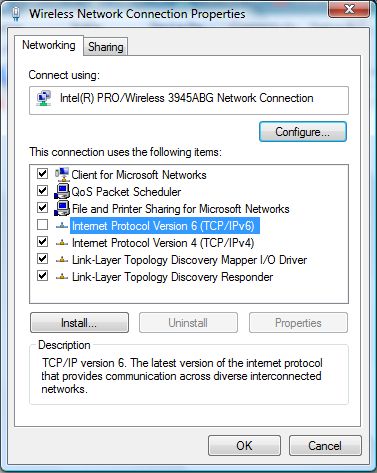
- Khởi chạy Bảng điều khiển.
- Đi tới Mạng và Internet.
- Chọn Trung tâm Mạng và Chia sẻ.
- Nhấp vào Thay đổi cài đặt bộ điều hợp.
- Điều hướng đến bộ điều hợp mạng.
- Đi tới Thuộc tính.
- Tìm Giao thức Internet Phiên bản 6 và bỏ chọn nó.
- Khởi động lại máy tính của bạn.
Giải pháp # 4 – Xóa Hamachi.
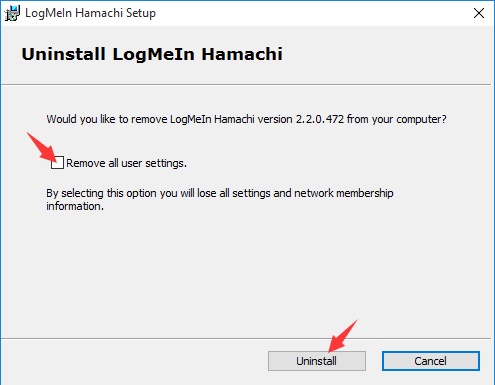
Nếu bạn đang sử dụng Hamachi, bạn có thể gỡ cài đặt nó và kiểm tra xem bạn có còn gặp phải sự cố Ubisoft hay không.
- Đi tới Bảng điều khiển.
- Đi tới “Chương trình”.
- Chọn Gỡ cài đặt chương trình.
- Chọn Ứng dụng.
- Tìm Hamachi hoặc LogMeIn Hamachi.
- Nhấp vào Xóa.
- Sau khi quá trình gỡ cài đặt hoàn tất, hãy nhấp vào Kết thúc.
- Khởi động lại máy tính của bạn.
Giải pháp nào trên đây sẽ giúp bạn sửa lỗi? Cho chúng tôi biết trong các ý kiến dưới đây.